CAD机械版怎么创建擦除对象?
溜溜自学 室内设计 2022-11-14 浏览:526
大家好,我是小溜,CAD其参数化绘图功能能够帮助您减少修订时间,确保一切协调有序、迅速。有时候我们还可以借助CAD的便捷功能,进行快速修改,那么CAD机械版怎么创建擦除对象呢?本教程来为大家解答。
如果您是第一次学习“CAD”那么可以点击这里,免费观看CAD最新课程>>
工具/软件
硬件型号:微软Surface Laptop Go
系统版本:Windows7
所需软件:CAD2012
方法/步骤
第1步
进入“常用”选项卡,找到“绘制”面板,点击下拉按钮。
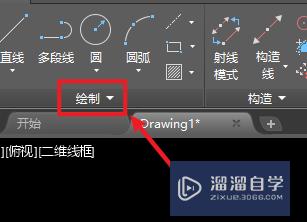
第2步
在弹出的下拉框中找到“擦除”工具,点击按钮。
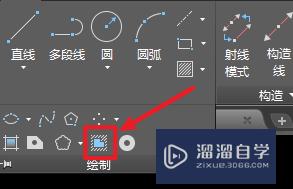
第3步
在需要擦除的对象上方开始创建用来擦除对象的多边形。
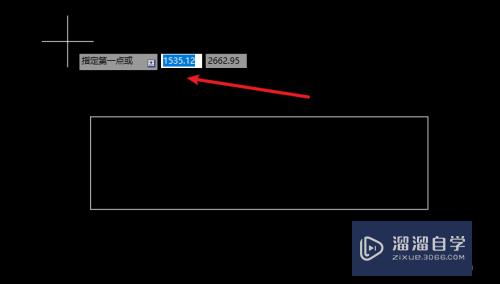
第4步
绘制完成后点击确认。
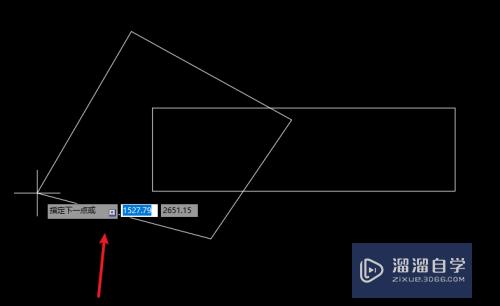
第5步
多边形区域内的对象即被擦除。
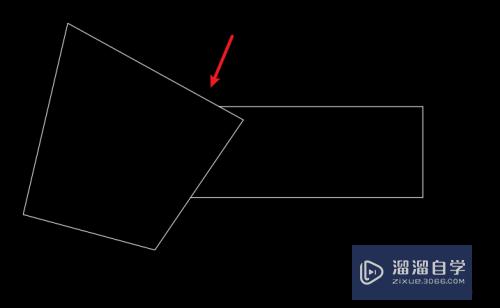
第6步
也可通过输入命令“WIPEOUT”来创建擦除对象。
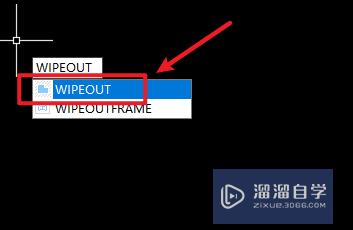
总结
1、进入“常用”选项卡,找到“绘制”面板,点击下拉按钮。
2、在弹出的下拉框中找到“擦除”工具,点击按钮。
3、在需要擦除的对象上方开始创建用来擦除对象的多边形。
4、绘制完成后点击确认。
5、多边形区域内的对象即被擦除。
6、也可通过输入命令“WIPEOUT”来创建擦除对象。
注意/提示
希望“CAD机械版怎么创建擦除对象?”这篇文章能给大家带来一些帮助,如果大家觉得内容有点晦涩难懂的话,建议动手实操!想要了解更多内容也可以关注溜溜自学网。
相关文章
距结束 06 天 03 : 28 : 59
距结束 01 天 15 : 28 : 59
首页









